Linux es un sistema operativo gratuito y de código abierto. Hay muchos tipos de Linux
Son comúnmente llamadas distribuciones de Linux. Suse, openSUSE, Debian, Ubuntu, CentOS, Arch, Fedora, RHEL son nombres comunes de distribución de Linux. Saber la versión y el nombre de su sistema operativo puede ser muy útil para los parches de seguridad.
El kernel de Linux es como el cerebro central del sistema operativo. Aunque es de código abierto, lo que significa que cualquiera puede ver y modificar el código, el kernel de Linux está construido con múltiples protocolos para garantizar la estabilidad y la seguridad. Esta guía le mostrará cómo verificar la versión del kernel de Linux de su distribución.
Cómo verificar la versión del sistema operativo Linux usando lsb_release
lsb_release es una utilidad preinstalada en las principales distribuciones de Linux que se puede usar para mostrar información básica estándar de Linux en la interfaz de línea de comandos. Use el comando que se proporciona a continuación para determinar la versión del sistema operativo de su sistema:
lsb_release -a
Si no está preinstalado en su sistema operativo, puede usar su administrador de paquetes para instalar esta utilidad:
sudo apt install lsb-release
El apt es el administrador de paquetes en los sistemas basados en Debian. Si solo desea el número de versión en lugar de toda la información de LSB, use el siguiente comando:
lsb_release -d
Compruebe la versión de Linux desde el archivo /etc/issue
El /etc/issue es un archivo de texto simple que tiene información de identificación del sistema. Esta información se imprime en la pantalla antes de la solicitud de inicio de sesión. Utilice el siguiente comando para mostrar el contenido del archivo en la interfaz de línea de comandos:
gato /etc/problema
Compruebe la versión del sistema operativo Linux desde el archivo /etc/os-release
El archivo /etc/os-release contiene toda la información relacionada con el sistema operativo. Es un archivo de configuración que solo se incluye en el paquete systemd de las últimas distribuciones de Linux. Para mostrar el contenido del archivo /etc/os-release en la CLI, use el siguiente comando.
gato /etc/os-release
Verifique la versión de Linux con el comando hostnamectl
El objetivo principal del comando hostnamectl es cambiar o verificar el nombre de host; pero este comando también se puede usar para verificar la versión del sistema operativo y del kernel del sistema:
homeostático
Cómo verificar la versión del sistema operativo en un sistema Linux antiguo
Si está ejecutando una distribución de Linux muy antigua, es posible que no pueda usar ninguno de los comandos anteriores. Use el siguiente comando para averiguar la versión del sistema operativo en su sistema anterior:
gato /etc/*liberar
Cómo verificar la versión del kernel de Linux del sistema usando el comando uname. El comando uname se puede usar para mostrar la versión del kernel de su sistema en la terminal:
uname -srm
Sin usted, esta web no existiria. Gracias por visitarme, espero que le haya gustado y vuelva. Gracias ☺️
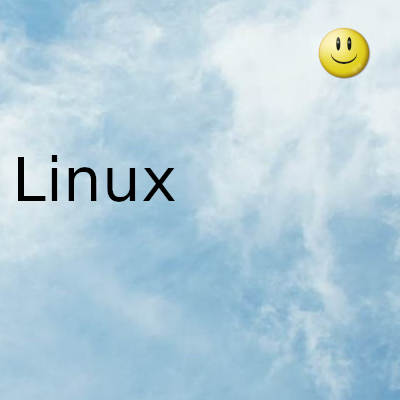
Fecha actualizacion el 2022-02-14. Fecha publicacion el 2022-02-14. Categoria: linux Autor: Oscar olg Mapa del sitio Fuente: bollyinside